电脑怎么转pdf格式的图片 如何将图片直接转换为PDF文件
更新时间:2024-02-18 09:40:19作者:xtang
在日常生活中,我们经常会遇到需要将图片转换为PDF文件的情况,无论是为了方便传输、存储,还是为了保证文件的格式统一性,如何将图片直接转换为PDF文件呢?幸运的是我们可以借助电脑来完成这一任务。电脑作为人们工作生活中必不可少的工具,提供了多种方法和工具来进行图片转PDF的操作。本文将介绍一些常用的方法和工具,帮助大家轻松地将图片转换为PDF文件。
方法如下:
1.在电脑中打开要转换为PDF的图片。
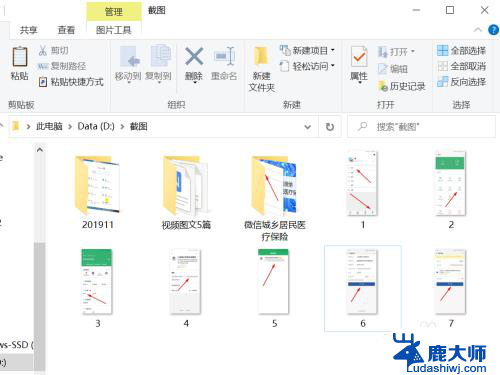
2.选中图片鼠标右键,点选“多图片合成PDF文档”。
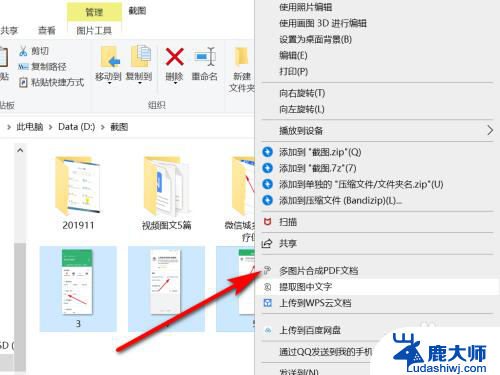
3.在图片转PDF界面,设置好页面后点击“开始转换”。
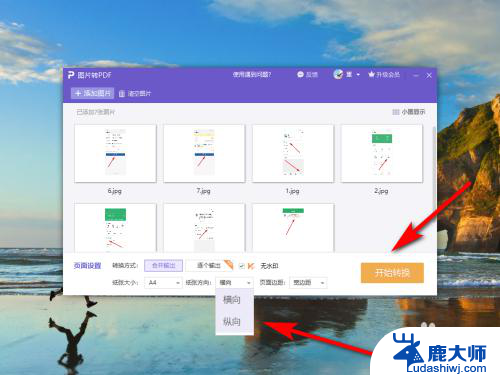
4.在弹出的导出界面,选择输出名称和目录后点击“输出PDF”。
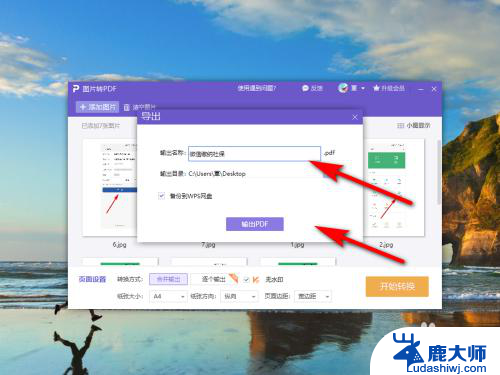
5.如图所示:已将图片转换为PDF文档。
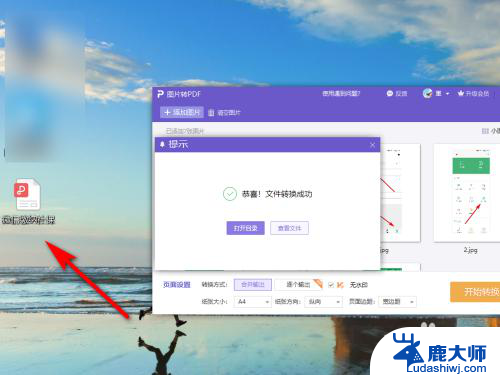
6.方法总结
1、在电脑中打开要转换为PDF的图片。
2、选中图片鼠标右键,点选“多图片合成PDF文档”。
3、在图片转PDF界面,设置好页面后点击“开始转换”。
4、在弹出的导出界面,选择输出名称和目录后点击“输出PDF”。即可将图片转换为PDF文档。

以上就是将电脑中的图片转换为PDF格式的全部内容,对于不清楚的用户,可以参考以上步骤进行操作,希望对大家有所帮助。
- 上一篇: wps怎样冻结窗格 wps怎样设置冻结窗格
- 下一篇: wps怎么关闭兼容模式 wps兼容模式关闭教程
电脑怎么转pdf格式的图片 如何将图片直接转换为PDF文件相关教程
- 如何把图片转化为pdf 图片直接转PDF软件
- 怎么把照片变成pdf格式文件 图片转PDF文档方法分享
- cad怎么保存为pdf文件 如何将CAD图纸转换为PDF文件
- 图片怎么转化为jpg文件 如何将图片格式修改为jpg
- wps如何将图片转换为圆形 wps如何将图片转换为圆形
- 电脑上word文档怎么转换成pdf格式 如何将Word文档转换成PDF格式
- 电脑word怎么转换成pdf格式 Word文档转PDF步骤
- wps如何将文档转换成图片 wps如何将ppt转换成图片
- wps图片转换成文档 wps如何将图片转换成文档
- wps图片上的文字怎么转换 wps图片文字转换教程
- 笔记本电脑怎样设置密码开机密码 如何在电脑上设置开机密码
- 笔记本键盘不能输入任何东西 笔记本键盘无法输入字
- 苹果手机如何共享网络给电脑 苹果手机网络分享到台式机的教程
- 钉钉截图快捷键设置 电脑钉钉截图快捷键设置方法
- wifi有网但是电脑连不上网 电脑连接WIFI无法浏览网页怎么解决
- 适配器电脑怎么连 蓝牙适配器连接电脑步骤
电脑教程推荐